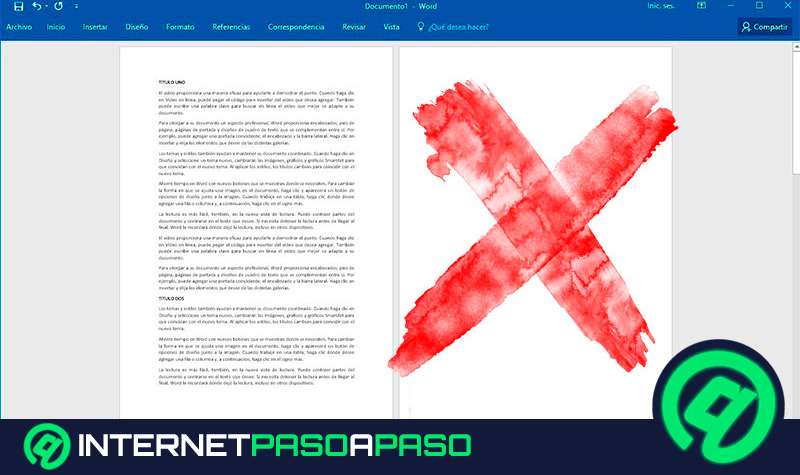Lo Último en IP@P
- Stellar Data Recovery revoluciona la recuperación de archivos perdidos en discos duros externos
- Goblin Mine: La Estrategia Económica Detrás del Juego de Minería que está Fascinando a Todos
- Estos son los nuevos Cargadores UGREEN: potencia y portabilidad en dos versiones que no te puedes perder
- UGREEN Nexode Pro: El Cargador Ultradelgado que revoluciona la carga de dispositivos móviles
- La computación en la nube está transformando los juegos Online y estas son sus grandes ventajas
Una de las ventajas que se pueden obtener al momento de utilizar Microsoft Word, es que este te va a permitir crear una gran variedad de formularios a través de sus herramientas de una forma muy fácil y rápida. Crear formularios te permitirá compartirlos con otras personas para que estos los puedan rellenar según sus propios criterios.
Este tipo de elementos se crean a partir de cuadros de texto, listas desplegables, selectoras de fecha, casillas de verificación, entre muchas funciones que te ayudarán a crear estas herramientas como todo un profesional.
Es por ello que aquí te vamos a enseñar cuáles son los principales pasos para que puedas comenzar a crear tus propios formularios para aplicarlos en tus exámenes, encuestas, recolección de datos o en cualquier otro tipo de actividad que creas necesario. Para ello sigue detalladamente todo lo que te explicaremos en el post.
Pasos para crear todo tipo de formularios utilizando Microsoft Word
Sin duda alguna los formularios se han convertido en un elemento muy importante para la mayoría de las personas, especialmente para las instituciones y empresas que tienen que llevar a cabo diferentes tipos de actividades, como evaluaciones de los conocimientos de los alumnos o trabajadores, inscripciones o registros, encuestas sobre productos o desempeño de los maestros, entre muchas otras.
Por suerte, crear este tipo de elementos en Microsoft Word es una tarea sencilla, esto gracias a que dicha plataforma cuenta con una gran cantidad de plantillas que te ayudarán a que este proceso sea mucho más fácil. Sin embargo, antes de comenzar a explicarte los pasos para crear diferentes tipos de formularios, aquí te vamos a explicar cómo puedes activar la casilla de “Desarrollador” la cual será necesaria para llevar a cabo los siguientes métodos.
Por lo tanto, a continuación te mostramos cómo activar la opción de “Desarrollador” en Word:
- Lo primero que debes hacer en este caso es dirigirte a la “Cinta de opciones” y allí seleccionar la pestaña de “Archivo”.
- Ahora en el menú de “Archivo” debes seleccionar el ítem de “Opciones”.
- En la nueva ventana que te aparece en pantalla debes escoger “Personalizar cinta” y allí en “Pestaña principales” seleccionas la casilla de “Desarrollador” o “Programador” y haz clic en “Aceptar”.
Una vez activada esta casilla, lo siguiente será comenzar a crear tus propios formularios.
Para ello sigue cada uno de los métodos que te vamos a enseñar a continuación:
Para encuestas
En el caso que quieras crear un formulario para realizar encuestas en tu empresa, para saber la opinión de los clientes sobre tus productos o servicios o simplemente para evaluar el desempeño de una persona en su trabajo, entonces gracias a Word vas a tener la oportunidad de crear estos elementos de una forma fácil y rápida a través de sus formularios.
Para ello sigue detalladamente cada uno de estos pasos:
- En este caso debes dirigirte a la pestaña de “Archivo” y allí seleccionas la opción de “Nuevo”.
- Ahora en la barra de búsqueda debes escribir “Formulario” y pulsamos la tecla “Enter”.
- Seguidamente te aparecerán todas las plantillas disponibles para crear estos elementos, en estos casos debes seleccionar aquella que se adecue a lo que tú necesitas. Sin embargo, para facilitar tu búsqueda también puedes escribir directamente la palabra encuesta en tu buscador para que te aparezcan únicamente las plantillas que están dirigidas a este tipo de
- Como puedes ver te aparecen cuatro plantillas, en este caso seleccionamos “Encuesta para productos”.
- Una vez hagas clic sobre ella se te abrirá una nueva ventana con una breve descripción de la plantilla, en este caso debes hacer clic en “Crear”.
- Aquí debes esperar algunos segundos mientras la plantilla se carga en tu hoja de Word.
- Después de algunos segundos te aparecerá cargada en tu hoja de trabajo, en este caso lo único que debes hacer es ir cambiando el texto que allí aparece por aquel que tú deseas. Una vez hecho simplemente debes guardar el documento o imprimirlo en caso que lo necesites en físico.
Para exámenes
Si lo que quieres es crear un formulario para aplicar exámenes a los estudiantes o trabajadores para saber a qué nivel están sus conocimientos, entonces en Word también vas a conseguir diferentes plantillas para ello. Este proceso es completamente similar al mencionado anteriormente.
Para ello sigue estos pasos:
- Ingresa nuevamente a “Archivo” y allí haz clic en la opción de “Nuevo”.
- En la barra de búsqueda escribe “Formulario” o “Evaluaciones” para hacer la búsqueda más rápida.
- Se te abrirá una nueva página con todas las plantillas disponibles, como puedes ver en este caso aparecen tres plantillas disponible. En este caso vamos a seleccionar “Evaluación de empleados y revisión de salarios”.
- Nuevamente te aparecerá una ventana donde debes hacer clic en “Crear” para que se te cargue en tu hoja de trabajo.
- Después de algunos segundos vas a ver como dicha plantilla aparece en tu hoja de trabajo. Lo siguiente será comenzar a modificar cada una de las partes que allí aparecen e incluir aquellas que tú necesitas. De esta manera vas a comenzar a crear los diferentes tipos de evaluaciones que tú necesitas aplicar según tus necesidades.
De inscripción
Otro tipo de formulario que se puede crear en Word son lo de inscripción los cuales son muy utilizados en las instituciones escolares y universitarias para lo que es la inscripción de todos sus estudiantes, por lo que resultan ser fundamentales para este tipo de actividades. Por suerte, Microsoft Word también permite crearlo y para ello ofrece diferentes tipos de plantillas, el proceso en este caso es completamente similar a los mencionados anteriormente.
Para ello sigue estos pasos:
- Una vez hayas seleccionado abrir un nuevo documento, debes escribir en la barra de búsqueda “Inscripción”.
- Como puedes ver aquí te aparecerá una gran cantidad de plantillas disponibles.
- En este caso debes buscar aquella que más se adapte a tus necesidades y hacer clic sobre ella.
- Aquí debes seleccionar el botón de “Crear” y esperar algunos segundos para que se te cargue en la hoja de trabajo.
- Una vez modificado todos los datos necesarios, lo siguiente será guardar o imprimir el archivo según sean tus necesidades.
Para recolectar datos
Finalmente, también puedes empezar a crear estos elementos para crear tablas de recolección de datos, las cuales son utilizadas principalmente en las empresas y negocios donde se necesitan recoger los datos de ciertos productos o de los mismos empleados para así conocer diferentes factores de ellos.
En este caso puedes hacer uso de estas plantillas de la misma forma como se ha hecho en los métodos explicados anteriormente. Una vez seleccionada la plantilla deseada, lo único que debes hacer es modificar cada uno de los elementos allí presente hasta obtener tu formulario deseado. Una vez obtenido simplemente debes guardarlo o imprimirlo según sea tus necesidades.
Pasos para editar formularios en Microsoft Word como un experto
Lo primero que debes hacer es tener a activar la pestaña “Programador”. Para ello, tendrás que dirigirte al menú “Archivo” y luego seleccionar “Opciones”. Busca la función “Personalizar cinta de opciones” y haz click en la misma.
Cuando te encuentres en esta herramienta, tendrás que elegir en el cuadro de la derecha la opción “Programador” y activar la casilla correspondiente. Luego deberás pulsar en “Aceptar”. Una vez que tengas estos pasos realizados, podrás crear y editar un formulario en Word.
Veamos cómo se hace en cada caso:
Editar
Más en Informática
- Software libre: ¿Qué es, cómo funciona y qué tipos existen en informática?
- Placa de Arduino: ¿Qué es, para qué sirve y qué dispositivos se pueden desarrollar con ellas?
- GAFAM - Las 5 empresas tecnológicas que dominan el universo digital
- Digitalización y escaneo de objetos ¿Qué es, para qué sirve y qué impacto tendrá en nuestras vidas?
- Discord Nitro ¿Qué es, cómo funciona y cuáles son los beneficios de este servicio?
SÍGUENOS EN 👉 YOUTUBE TV
Los formularios son tablas prediseñadas, por lo que deberás trabajar de la misma manera que lo hicieras cuando necesitas editar un cuadro.
Para ello, deberás seguir esta guía:
- Selecciona el área que deseas editar haciendo click en la zona hasta que veas 4 flechas.
- Cuando quieras mover una imagen, tendrás que seleccionarla y pulsar sobre los círculos que verás en los vértices. En caso que quieras cambiarla, tendrás que hacer click derecho y elegir la opción “Cambiar imagen”. A continuación, elegirás desde dónde quieres descargar el archivo, desde el ordenador o desde Internet.
- Si lo que buscas es modificar las palabras, tendrás que seleccionarla y comenzar a escribir. Cuando hayas terminado, podrás modificar la letra por medio de “Efectos de tipografía” o de cualquier otra herramienta que puedas usar en la edición de fuentes.
- En caso que necesites cambiar los márgenes, vas a tener que seleccionar el párrafo y mover la regla horizontal o vertical.
- Cuando necesites agregar algún campo al formulario, deberás trabajar con “Insertar tablas” y luego elegir la herramienta “Dibujar tabla”.
Lista de las mejores herramientas online para crear formularios sin programas alternativas a Word
Si eres de los usuarios que no les gusta trabajar con las plantillas de Word porque te parecen que no se adaptan a lo que estás buscando, entonces también puedes hacer uso de otras herramientas alternativas que también te ayudarán a crear estos elementos de una forma fácil y rápida.
Para ello sigue cada una de las herramientas online que te vamos a enseñar a continuación:
Google Forms
Esta herramienta online se ha convertido en una de las alternativas gratuitas que pueden conseguir los usuarios en la web, y que además cuenta con una gran cantidad de funciones ideales para lo que es la creación de formularios completamente profesionales.Para acceder ve a la siguiente dirección https://docs.google.com/forms
Además, Google Forms cuenta con la opción de que guarda de forma automática todo lo que vas trabajando en la hoja de cálculo de Google, esto te permitirá tener un respaldo en todo momento de toda la información que manejes allí. Una de sus principales ventajas es que es muy sencillo de manejar y que incluye todos los campos básicos para este tipo de elementos.
Formdesk.com
Esta es una de las opciones que te ayudará a crear formularios 100% profesionales y que la puedes utilizar de forma online. Aquí tendrás la oportunidad de diseñar y gestionar cada uno de los elementos necesarios para la elaboración de estos documentos. Además, cuenta con una versión gratuita y una de pago que es mucho más avanzada y profesional.
Aquí vas a poder modificar los datos de todos los campos disponibles, permitir la subida de ficheros, dividir el formulario en diferentes páginas en caso de ser necesario, generar estadísticas, entre muchas otras opciones que tendrás aquí disponible. Finalmente, es importante mencionar que para hacer uso de Formdesk debes registrate en su plataforma, de esa forma podrás comenzar a disfrutar de cada una de sus funciones.
JotForm.com
JotForm es considerada actualmente como una de las mejores herramientas online para lo que es la creación de formularios. La misma lleva más de 10 años operativa y cuenta con actualizaciones constante en su plataforma con el objetivo de poder brindarle los mejores elementos posibles a cada uno de sus usuarios. Una de sus principales ventajas es que no necesitas crearte una cuenta en él para empezar a crear tus propios formularios.
Además, te ofrece una gran cantidad de plantillas que te ayudarán a conseguir resultados muchos más profesionales, así como una gran cantidad de diseños completamente listo para utilizar. Tiene un soporte para Plug-ing donde podrás conseguir funciones adicionales en la plataforma.
FormSite.com
Se puede decir que Formsite es una de las plataformas online para crear formularios con una de las más amplias selecciones de funciones y opciones disponibles para crear cada uno de sus proyectos. Todo esto lo ha llevado a convertirse en una excelente opción para la mayoría de los usuarios. Aquí vas a tener la oportunidad de crear proyecto con más de 40 preguntas diferentes, puedes subir archivos, procesar pagos online, entre muchas otras opciones.
Para mayor facilidad de trabajo, ofrece alrededor de 100 plantillas de diseño completamente originales, donde podrás crear formularios para registros, campaña de marketing, encuestas, evaluaciones, entre muchas otras. Puedes hacer uso de Formsite de forma gratuita o puedes utilizar su versión de pago con la que obtendrás mayores beneficios.
Wufoo.com
Se puede decir que Wufoo es una de las aplicaciones más antiguas para llevar a cabo este tipo de actividades, es así como este programa online forma parte de SurveyMonkey, por lo que ofrece una gran cantidad de herramientas de primer nivel. De esta manera vas a tener la oportunidad de crear formularios muy profesionales con una gran cantidad de elementos en él. Es así cómo vas a poder arrastrar, soltar, incluir campos de pago, subir archivos, entre muchas opciones que encontrarás allí disponible.
Para que tu trabajo en él sea mucho más sencillo, también te ofrece una gran cantidad de plantillas disponibles y temas que te ayudarán a crear estos proyectos de una forma fácil y rápida. Una opción ideal para comenzar a crear tus propias evaluaciones, encuestas, inscripciones, entre muchas otras. Finalmente, hay que mencionar que cuenta con una versión gratuita y otra de pago.

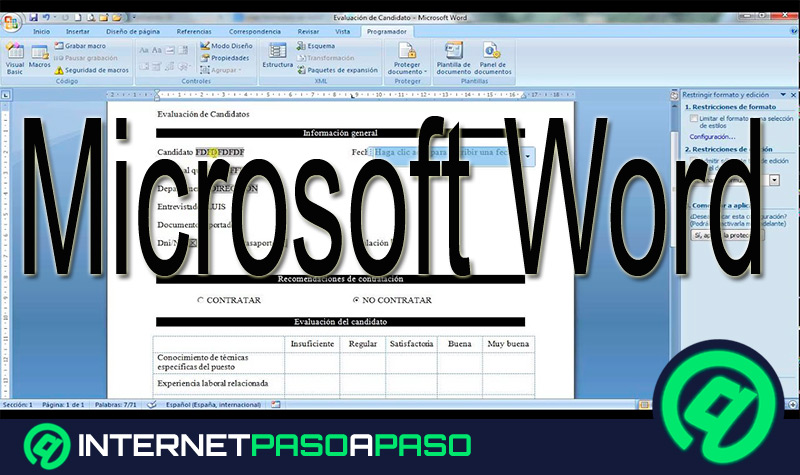
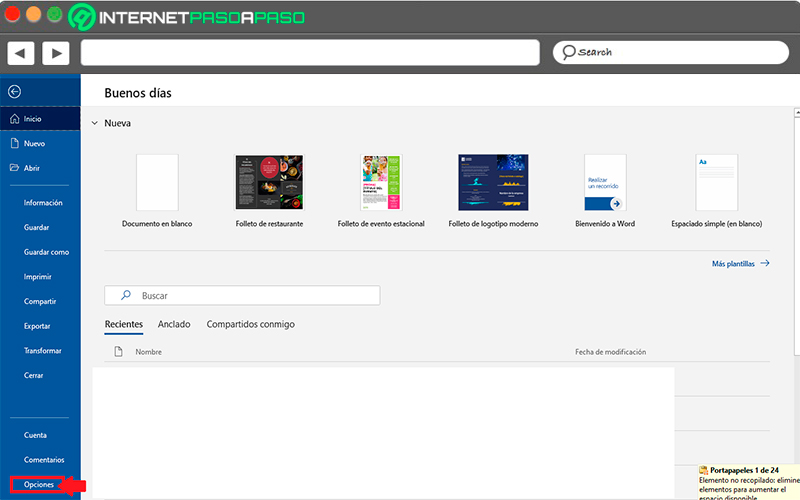
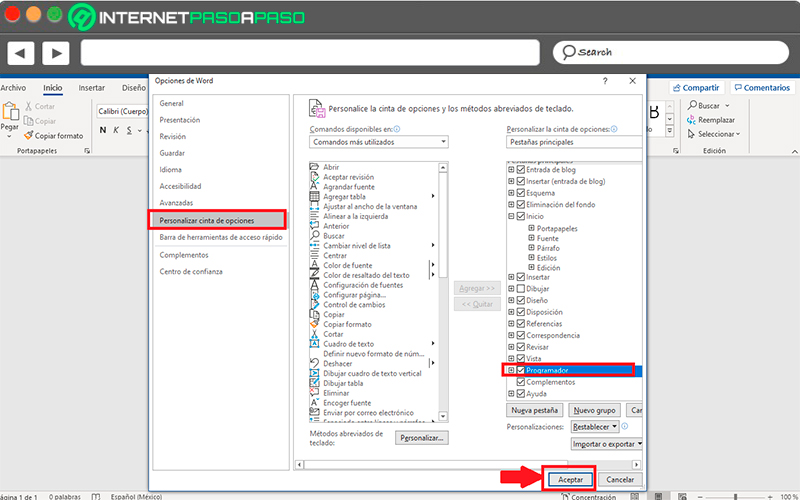
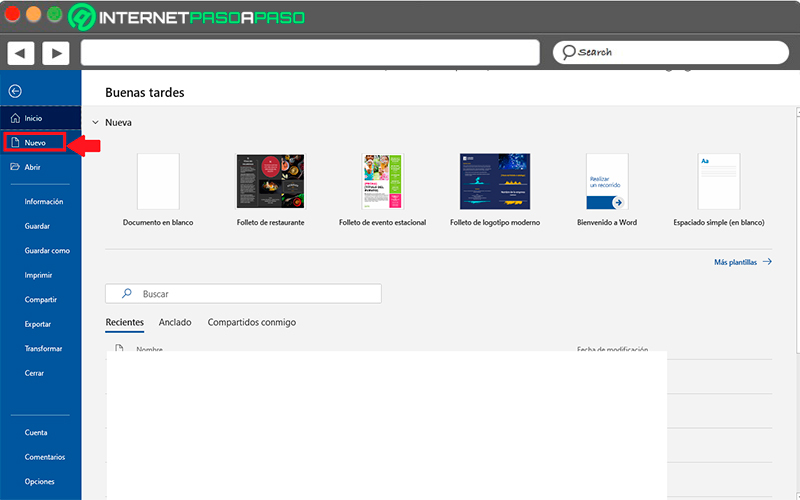
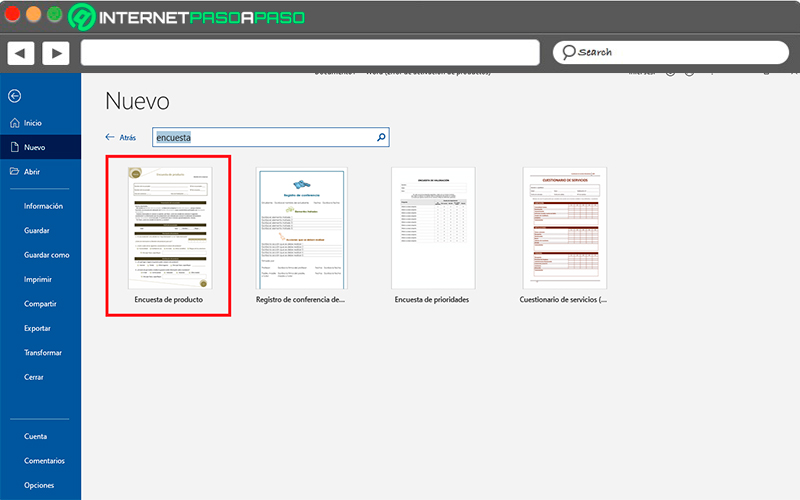
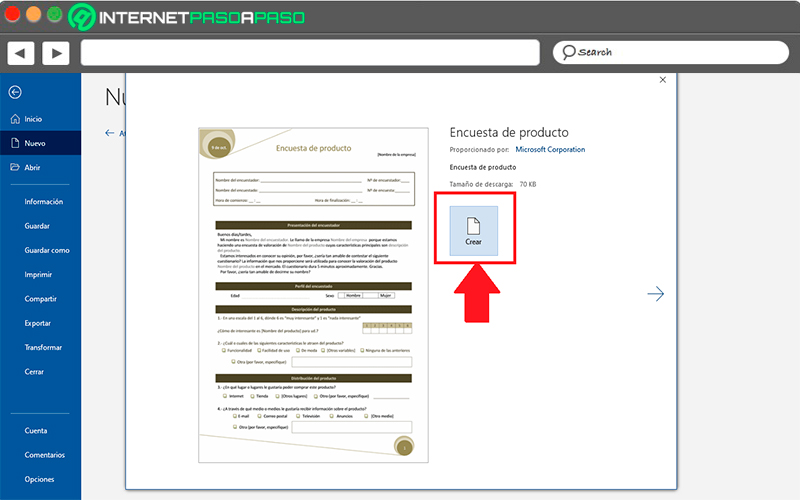
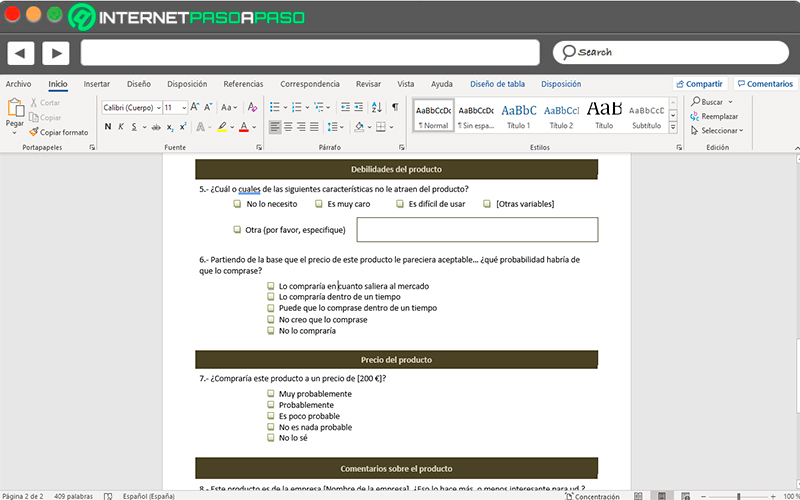
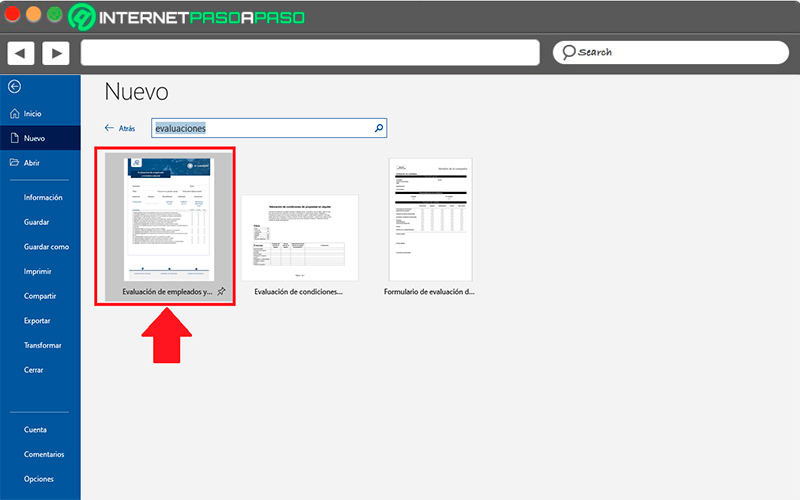
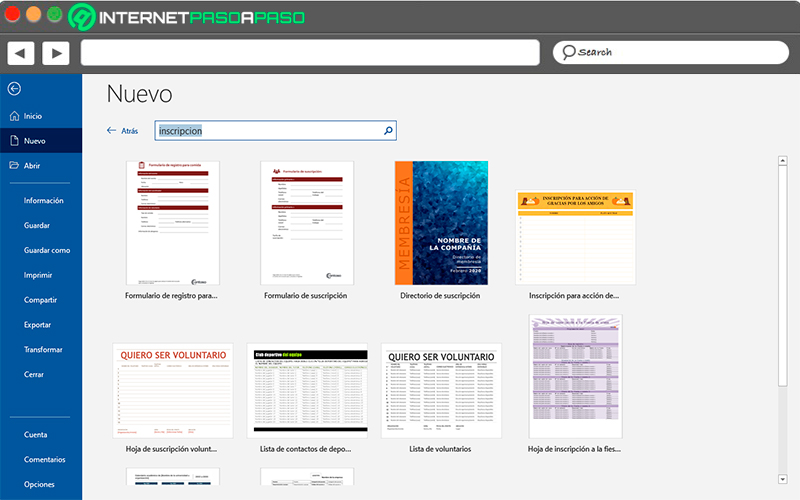
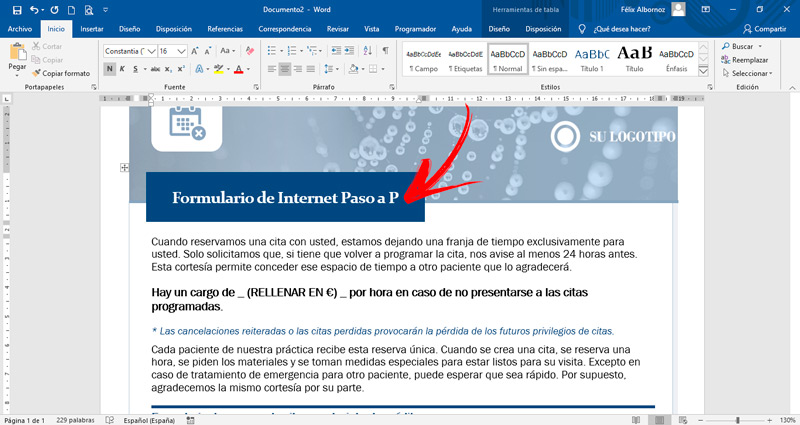
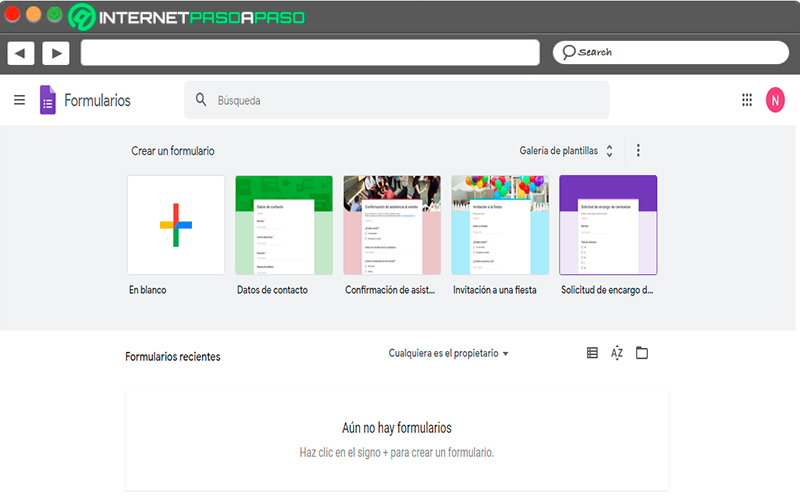
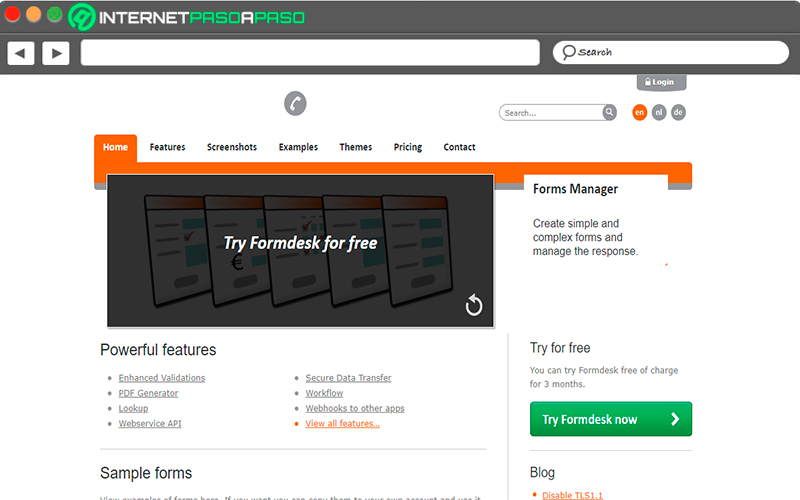
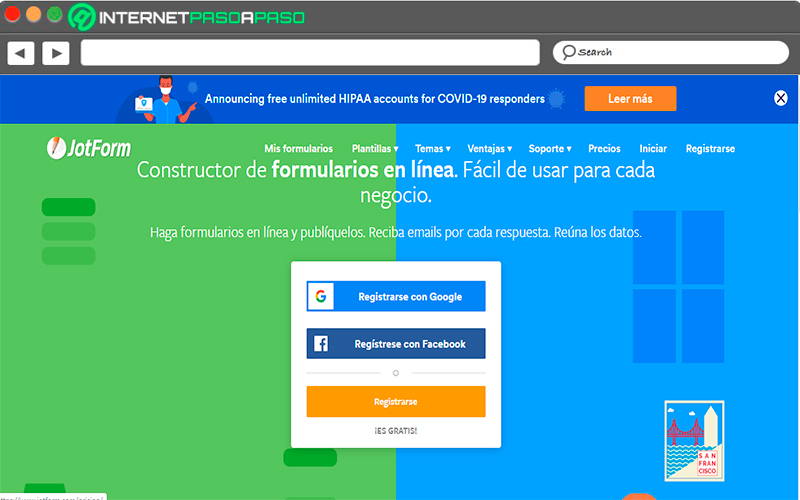
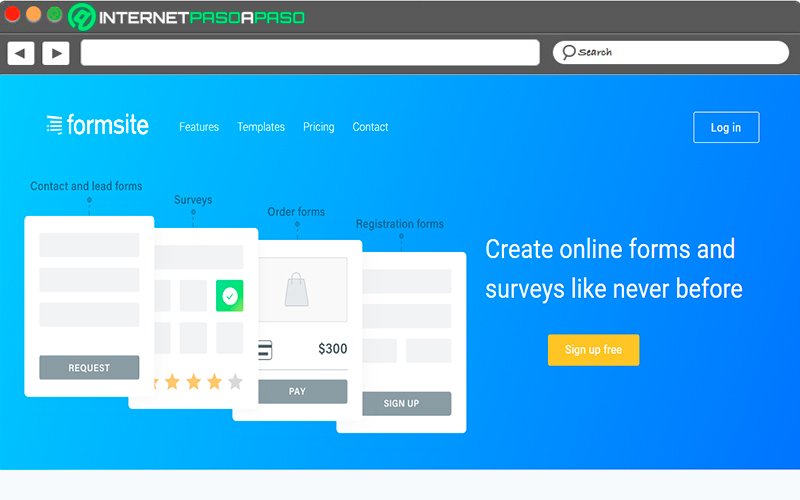
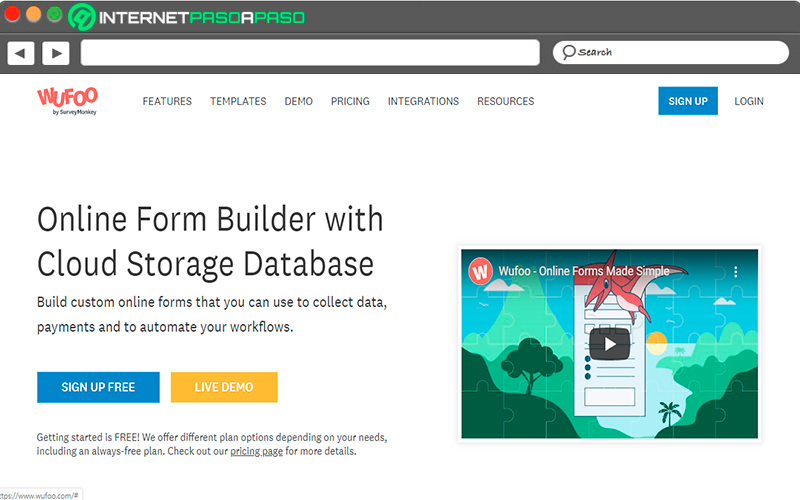



![¿Cuáles son los atajos del teclado para Microsoft Word más usados? Lista completa [year]](https://internetpasoapaso.com/wp-content/uploads/Mejores-atajos-del-teclado-para-Microsoft-Word-más-usados-para-Windows-y-Mac-Lista-completa.jpg)